作为一款广受欢迎的操作系统,win7强大的性能和稳定性备受用户青睐,有时候我们会发现开机后自动启动的软件过多,这不仅会拖慢电脑的启动速度,还可能占用系统资源,影响我们的
作为一款广受欢迎的操作系统,win7强大的性能和稳定性备受用户青睐,有时候我们会发现开机后自动启动的软件过多,这不仅会拖慢电脑的启动速度,还可能占用系统资源,影响我们的正常使用。了解win7怎么关闭开机自启软件成为了用户们关注的焦点。在本文中,我们将为大家介绍win7关闭自动启动程序怎么设置的方法。
解决方法:
1、点击菜单开始界面的运行。
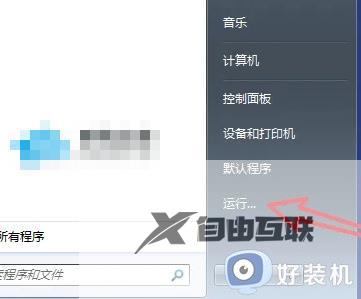
2、输入msconfig指令,回车确定。
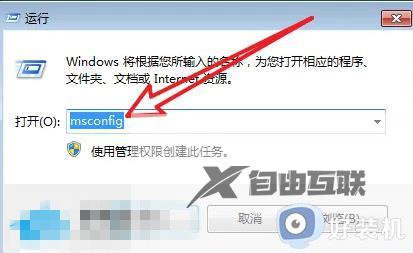
3、点击这里的启动。
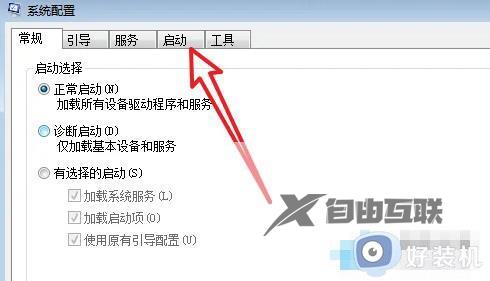
4、这里可以看到设置启动的软件,选择需要禁用的启动项,点击下方的禁用就可以禁止了。
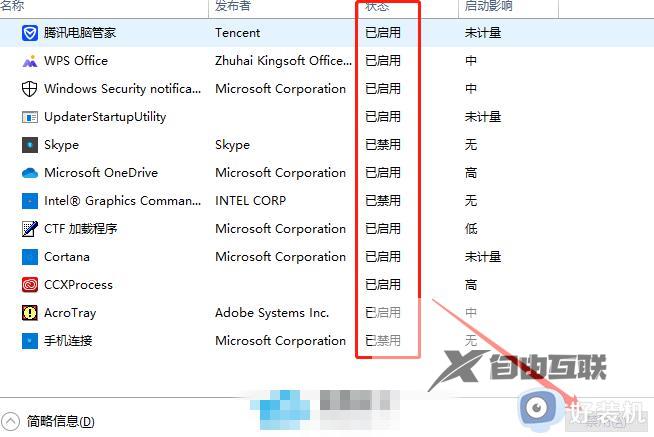
以上是关闭Win7开机自启动应用的方法的全部内容,如果您遇到相同的情况,可以参考本文提供的方法进行处理,希望这能对您有所帮助。
